
Grafik batang adalah alat yang kuat untuk memvisualisasikan data dalam presentasi, baik untuk bisnis, pendidikan, atau pengaturan profesional lainnya. Dalam artikel ini, kita akan mulai dengan menjelaskan metode manual tradisional untuk membuat grafik batang di PowerPoint. Selanjutnya, kita akan memperkenalkan Inno Helper, alat bertenaga AI yang menyederhanakan proses tersebut sambil secara singkat menyebutkan kemampuannya.
Pendekatan Tradisional
Sebelum munculnya alat AI, presenter membuat grafik batang secara manual di PowerPoint. Berikut adalah cara melakukannya:
1. Siapkan Data Anda: Mulailah dengan mengatur data Anda dalam spreadsheet, memastikan bahwa setiap kategori dan nilai yang sesuai didefinisikan dengan jelas.
2. Buka PowerPoint: Luncurkan Microsoft PowerPoint di komputer Anda.
3. Sisipkan Grafik: Arahkan ke slide tempat Anda ingin menyisipkan grafik batang dan klik pada tab "Sisipkan" di menu.
4. Pilih Grafik Batang: Pilih opsi "Grafik", dan menu akan muncul. Pilih "Batang" dari opsi yang disajikan.
5. Masukkan Data: Sebuah spreadsheet akan terbuka di layar Anda. Masukkan data Anda, memastikan akurasi dan struktur.
6. Kustomisasi: Setelah memasukkan data Anda, sesuaikan grafik batang Anda dengan menyesuaikan sumbu, garis kisi, dan elemen lainnya sesuai preferensi Anda.
7. Pelabelan dan Judul: Label sumbu Anda, tambahkan judul ke grafik, dan berikan legenda jika perlu. Ini membantu audiens Anda memahami konteks data Anda.
8. Pilihan Estetika: Pilih warna yang tepat untuk batang Anda agar menjadi menarik secara visual dan secara efektif menyampaikan pesan Anda.
9. Menambahkan Animasi: Untuk membuat presentasi Anda lebih menarik, pertimbangkan untuk menambahkan animasi ke grafik batang Anda untuk memvisualisasikan transisi data.
Memperkenalkan Smallppt
Sekarang, mari kita eksplorasi Smallppt, alat bertenaga AI yang menyederhanakan proses pembuatan grafik batang yang mengesankan di PowerPoint:
1. Impor Data yang Disederhanakan: Smallppt memungkinkan Anda untuk dengan mudah mengimpor data dari spreadsheet atau sumber lainnya, menghemat waktu dan usaha Anda.
2. Analisis AI: Setelah data Anda diimpor, AI menganalisisnya untuk menyarankan jenis grafik yang paling cocok, termasuk grafik batang. Ini memastikan bahwa data Anda terwakili dengan cara yang paling efektif.
3. Kustomisasi: Sambil mempertahankan antarmuka yang ramah pengguna, Smallppt memungkinkan Anda untuk menyesuaikan grafik batang Anda sesuai tema presentasi Anda. Anda dapat menyesuaikan warna, label, judul, dan elemen lainnya dengan mudah.
4. Siap untuk Presentasi: Smallppt memastikan bahwa grafik Anda siap untuk presentasi. Ini menangani aspek teknis dari pembuatan grafik, memungkinkan Anda untuk fokus pada konten dan pesan.
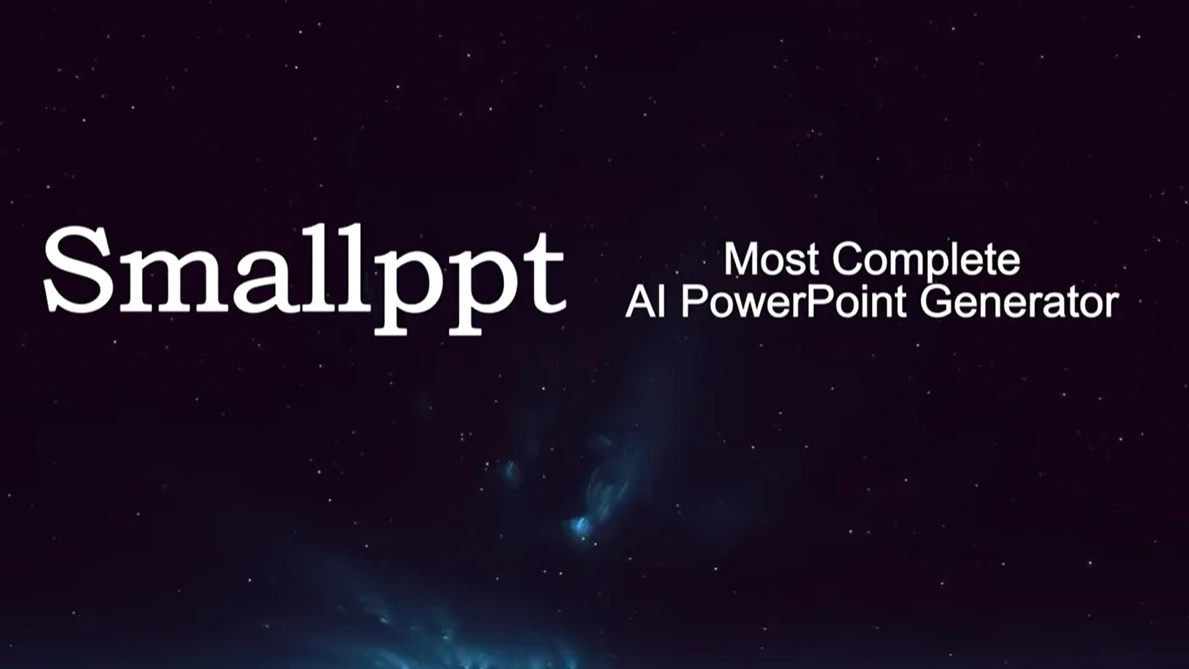
Keseimbangan Kenyamanan dan Kustomisasi
Sebagai presenter, Anda memiliki fleksibilitas untuk menentukan pendekatan mana yang paling sesuai dengan kebutuhan Anda. Inno Helper menawarkan solusi yang efisien, terutama ketika waktu sangat penting dan Anda membutuhkan presentasi yang rapi tanpa kerja manual yang ekstensif.
Kesimpulan
Inkorporasi grafik batang ke dalam presentasi PowerPoint Anda meningkatkan pemahaman dan retensi data. Ini adalah alat yang memberdayakan presenter untuk menyampaikan informasi dengan cara yang menarik secara visual dan mudah dipahami. Mulailah membuat grafik batang yang informatif dan menarik secara visual dalam presentasi PowerPoint Anda hari ini.
Pertanyaan yang Sering Diajukan
1. Dapatkah saya menyesuaikan penampilan grafik batang saya di pembuat PowerPoint AI Inno Helper?
Ya, AI Inno Helper menawarkan berbagai opsi kustomisasi untuk grafik batang yang Anda hasilkan, memungkinkan Anda untuk mengubah warna, gaya, dan lainnya.
2. Bagaimana cara saya menganimasi grafik batang saya di pembuat PowerPoint AI Inno Helper?
AI Inno Helper memungkinkan Anda untuk dengan mudah menganimasi grafik batang Anda. Pilih grafik Anda dan gunakan alat animasi untuk menambahkan efek dan transisi.
3. Apa keuntungan menggunakan grafik batang dibandingkan dengan jenis grafik lainnya?
Grafik batang sangat ideal untuk membandingkan kategori yang berbeda, menjadikannya hebat untuk menggambarkan hubungan dan perbedaan dalam data.
4. Dapatkah saya menyalin dan menempelkan data dari Excel ke dalam pembuat PowerPoint AI Inno Helper?
Ya, Anda dapat dengan mudah menyalin data dari spreadsheet Excel dan menempelkannya langsung ke editor PowerPoint AI Inno Helper.
5. Apakah ada sumber daya online untuk visualisasi data yang lebih maju di PowerPoint?
Tentu saja! Ada berbagai tutorial dan kursus online yang dapat membantu Anda menguasai teknik visualisasi data yang lebih maju di PowerPoint.


